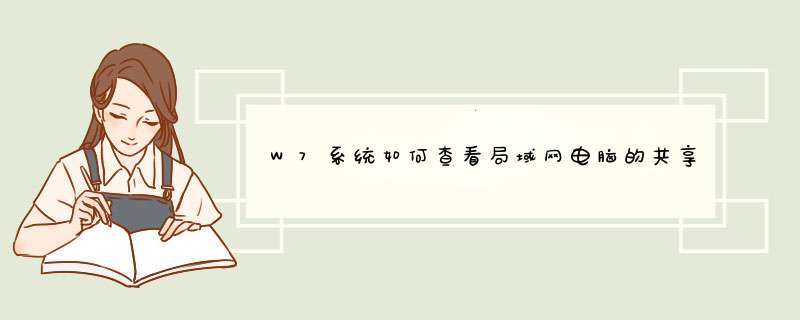
1、进入电脑桌面,右键单击“我的电脑”--选择“管理”选项
2、在“管理”界面,依次展开--“本地用户和组”--“用户”
3、接着在用户界面空白处单击鼠标右键--新建一个用来设置账户和密码的“新用户”
4、这里设置用户名为“baidujingyan”为例,然后勾选如图所示选项
5、“baidujingyan”的用户就建立成功了
6、接下来找到需要共享的文件夹,单击鼠标右键--“共享”--“高级共享”
7、勾选“共享此文件夹”然后点击“权限”按钮
8、点击“添加”
9、下一步点击“高级”按钮
10、右侧点击“立即查找”--下方就会出现刚才建立的新用户名
11、这里可以设置新用户的权限是读取或者写入
12、最后共享文件夹就设置完成了,别人就可以通过名为“baidujingyan”的用户名和密码访问你的共享文件夹了。
1.打开网络共享中心。打开Win8的控制面板,点击右上角的按大图标排列,找到网络共享中心,打开。
2.打开“更改高级共享设置”。
在网络共享中心的这个界面,你会看到左侧栏有一个“更改高级共享设置”的选项,打开。
3.在高级共享设置中做出如下更改:
公共文件夹共享 如果你相信局域网中的其他人,开启此功能。
4.密码保护时的共享 关闭这个功能。
设置完成之后点击保存,重启电脑,这样Win8系统就可以访问XP或者Win7计算机下面的共享文件夹了。
桌面上双击“计算机”-->在左边导航栏
中双击“网络”,系统会自动搜索局域网中设置了共享的计算机。共享好了
只要打开网络邻居就可以了
当然这里有好多客观因素:
一
电脑与其它电脑必须组成一个局域网
二
电脑与其它电脑必须在同一个工作组内
三
电脑与其它电脑必须没有设置障碍,有的话需调试连通
四
电脑内必须有
共享文件
欢迎分享,转载请注明来源:内存溢出

 微信扫一扫
微信扫一扫
 支付宝扫一扫
支付宝扫一扫
评论列表(0条)